CLIP STUDIO PAINTのCLIP STUDIO ASSETSでは、ユーザー同士が共有できる素材がたくさん投稿されています。
公式であるセルシスからも素材が投稿されており、カラーパレット、ブラシ、3D、画像他、有料無料のものが日々更新されています。
その中でも共有素材の一つであるオートアクションに注目し、タイトル通り写真をイラスト化させてみたいと思います。
それとは別にCLIP STUDIO PAINT標準搭載の「イラスト調」機能で簡易的に写真をイラスト化していく方法もご紹介します。
3種類別々のオートアクションで写真のイラスト化を試す
ASSETSからダウンロードできる3種類のオートアクションを使い写真からイラスト調に変えてみました。
オートアクションといっても例えば共有ASSETSにある「写真をアニメ風に加工するオートアクション」であればアニメ風加工(Vivid)、アニメ風加工(Natural)、簡易アニメ風加工他など種類があり使い分けることが出来ます。
この記事ではサンプルとする写真から変換した際、イラストに一番近いオートアクションを掲載します。
使用するサンプル画像↓↓↓
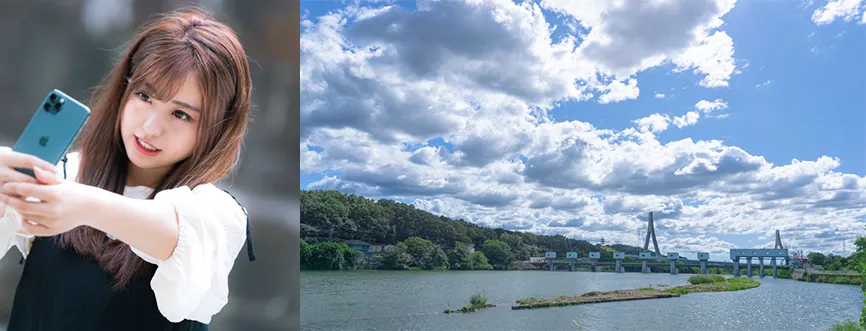
【空用&アニメ調 追加】写真をイラスト背景風に変換

20 CLIPPYが必要、アニメ風(Anime)のオートアクションを使用しています。
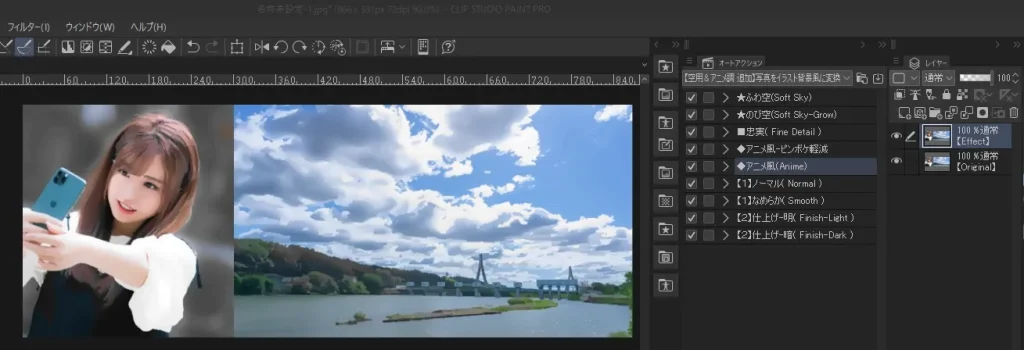
写真イラスト化オートセット○

100 CLIPPYが必要、きほんのオートアクションを使用しています。
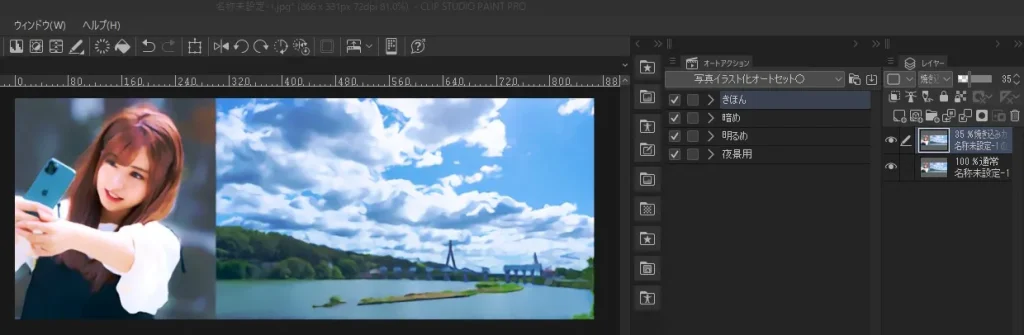
写真をアニメ風に加工するオートアクション

無料、簡易アニメ風加工のオートアクションを使用しています。
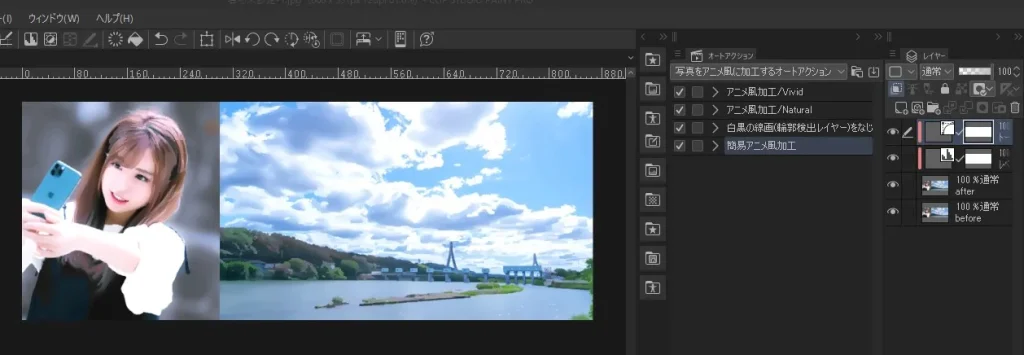
CLIP STUDIO PAINT標準搭載「イラスト調」を使う方法
上部メニューバーのフィルター→効果→イラスト調
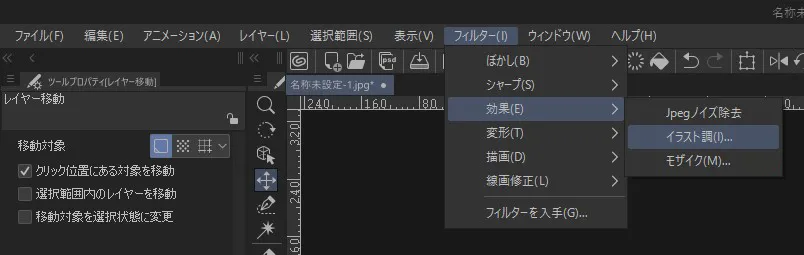
下記画像のように値を編集する↓
処理内容:色と線
線の太さ:1
線のつながり:1
線の密度:1
線の不透明度:100
線のアンチエイリアス:100
色のなめらかさ:100
色のぼかし範囲:3
色の階調数:64
いろいろ値を変えてみてどんな設定になるのか見てみるのをお勧めします。
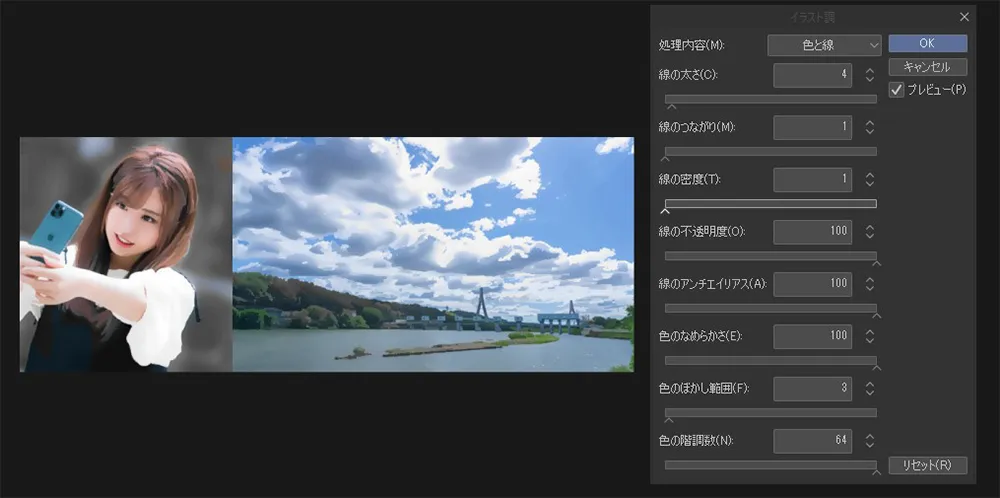
最後に
個人的にはオートアクションではなく、CLIP STUDIO PAINTに標準搭載されているイラスト調を使った加工の方が一番しっくりきました。
画像が違えばまた違った結果にもなりそうですが、写真からイラスト化させるには最初にこのイラスト調機能を試してみても良いのではないでしょうか。


